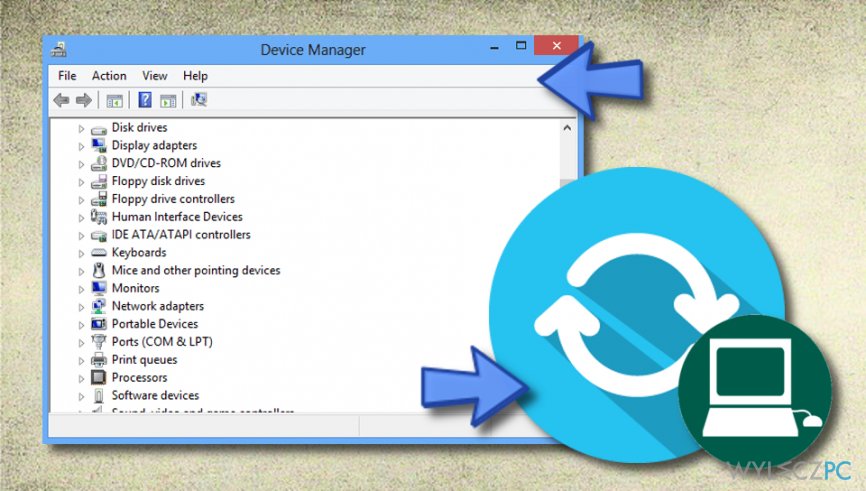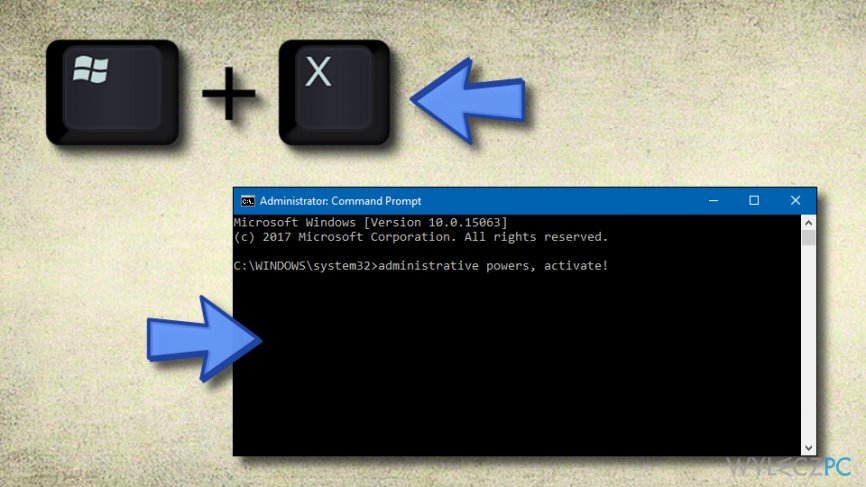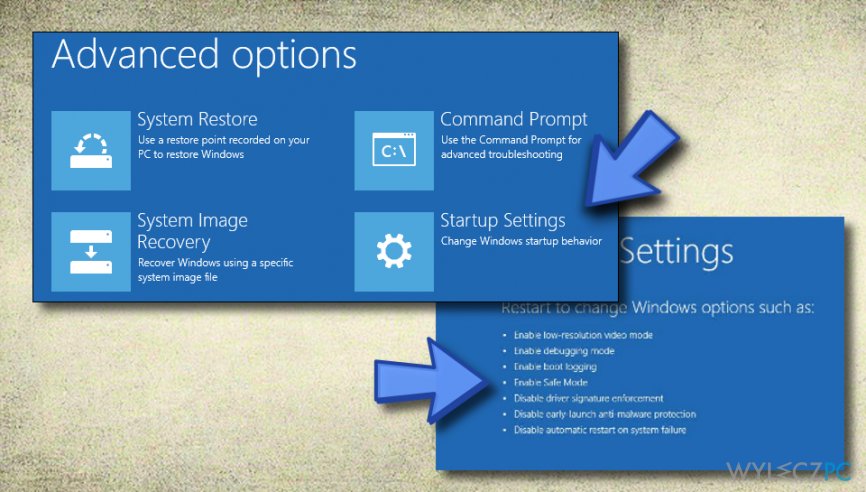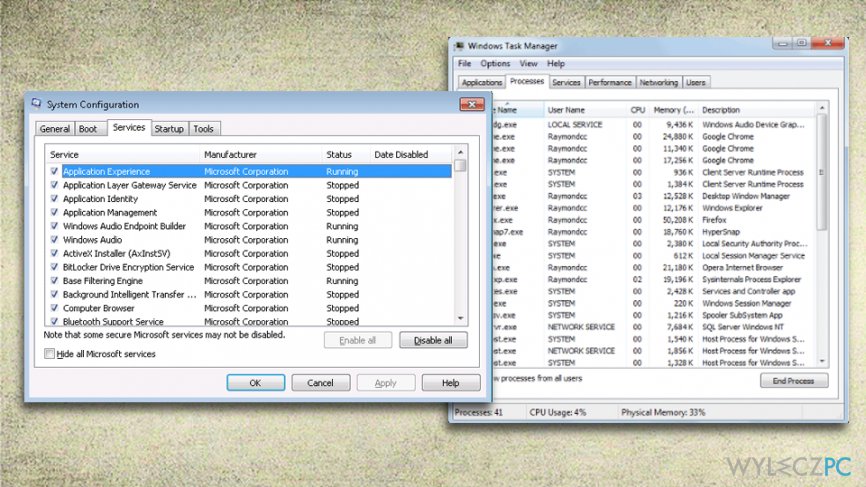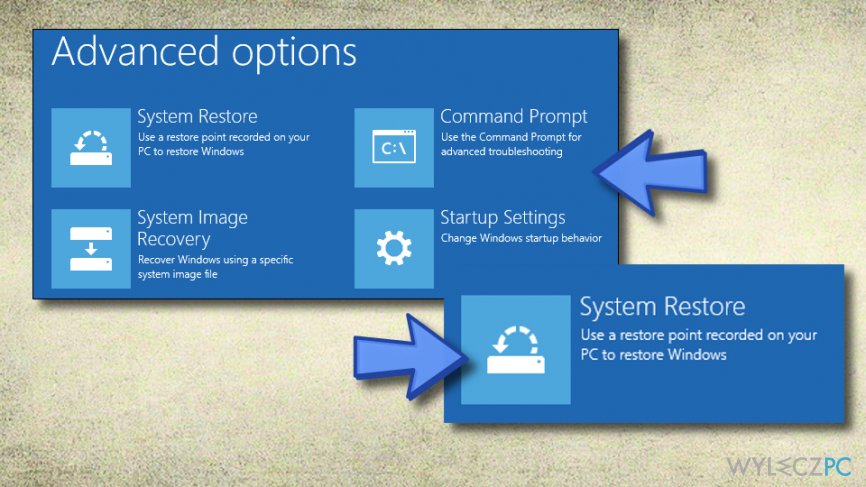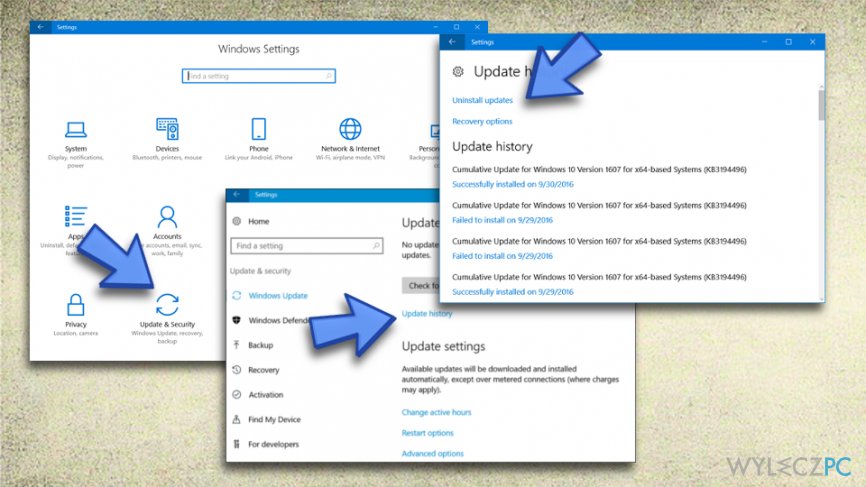Pytanie
Problem: Jak naprawić błąd CRITICAL_PROCESS_DIED w systemie Windows 10?
Proszę o pomoc! Gdy korzystam z Windowsa 10, często trafiam na błąd CRITICAL_PROCESS_DIED. Jest to niebieski ekran, który uniemożliwia mi przeglądanie sieci. Jest to bardzo irytujące – często tracę strony, a w niektórych przypadkach nawet całe dokumenty. Czemu to się dzieje i jak naprawić błąd CRITICAL_PROCESS_DIED?
Rozwiązany problem
Kiepsko, że mimo tylu zalet i funkcjonalności, Windows 10 regularnie dostarcza błędy typu CRITICAL_PROCESS_DIED. W większości przypadków dzieje się to z powodu niekompletnych aktualizacji, awarii ważnych programów, braku bibliotek i podobnych problemów.
Jeśli już mowa o niebieskich ekranach, przyczyna jest zwykle związana ze sprzętem. Bardzo często ludzie wpadają w panikę, gdy widzą taki ekran – zaczynają myśleć, że powodem może być infekcja wirusowa/spyware'owa bądź też inne poważne problemy. W wypadku błędu CRITICAL_PROCESS_DIED warto wspomnieć, że nie jest to błąd powiązany w żaden sposób z malware. Według specjalistów, którzy pracowali nad tym błędem, są trzy możliwe przyczyny pojawienia się błędu CRITICAL_PROCESS_DIED:
- Awaryjne sterowniki urządzenia
- Problemy sterowników karty graficznej i innych podzespołów komputera
- Błędy systemu
Nie trzeba mówić, że zetknięcie się z niebieskim ekranem nie należy do miłych doświadczeń – zaburza on przeglądanie sieci i korzystanie z komputera. Ważna jest więc naprawa błędu CRITICAL_PROCESS_DIED tak szybko, jak to tylko możliwe. Po pierwsze, zachęcamy do skorzystania z automatycznej naprawy z pomocą Reimage. Program ten został stworzony w celu naprawy błędów Windows takich, jak ten. Jeśli spróbowałeś tego sposobu, a błąd CRITICAL_PROCESS_DIED nie został naprawiony, powinieneś naprawić błąd automatycznie.
Jak naprawić błąd CRITICAL_PROCESS_DIED w systemie Windows 10?
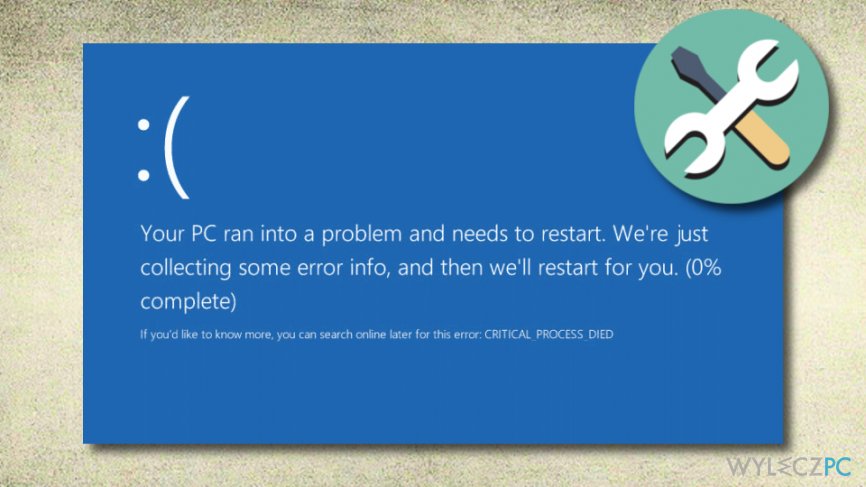
Niestety, programy takie, jak podany przez nas powyżej, nie zawsze naprawiają błąd CRITICAL_PROCESS_DIED. Dlatego też możesz potrzebować wykonać kolejne kroki, by pozbyć się tego błędu niebieskiego ekranu.
Sposób 1. Zainstaluj sterowniki
Jak już wspomnieliśmy, błędy niebieskiego ekranu takie, jak CRITICAL_PROCESS_DIED często są skutkiem błędnych sterowników. Pierwsza więc rzeczą, jaką powinno się wykonać, jest instalacja sterowników urządzenia. W tym celu skorzystaj z Menedżera Urządzeń:
- Naciśnij jednocześnie Windows + X
- Wybierz Menedżer urządzeń

- W nowootwartym oknie znajdź Pomoc i kliknij na ekran ze szkłem powiększającym, nazwany Wyszukaj zmian sprzętowych.
- Jeżeli brakuje jakiegokolwiek sterownika, pojawi się on na liście oznaczony na żółto. Kliknij na każdy ze sterowników i wybierz Zaktualizuj oprogramowanie sterownika.
- Następnie wybierz Wyszukaj automatycznie, by pozwolić systemowi na znalezienie i automatyczne pobranie sterowników oraz ich aktualizacji.
- Na koniec kliknij Zamknij i Uruchom ponownie system.
Sposób 2. Sprawdź błędy z pomocą SFC
- Wpisz cmd bądź Wiersz poleceń w wyszukiwarce
- Kliknij prawym przyciskiem myszy na wynik i wybierz Wiersz poleceń (Administrator), aby uruchomić. Jeśli się pojawi okno Kontroli Konta Użytkownika, zaakceptuj.

- W oknie Wiersza Poleceń wpisz sfc/scannow i naciśnij Enter.
- Poczekaj na ukończenie skanu. Jeśli pojawiły się jakiekolwiek problemy, system naprawi je z pomocą narzędzia SFC.
- Jak tylko proces się zakończy, zamknij wszystkie programy i Uruchom ponownie the system.
Sposób 3. Aktywuj funkcję Trybu Awaryjnego
Jeśli poprzednia metoda nie pomogła naprawić błędu, skorzystaj z nastepujących kroków:
- Uruchom system i dostań się do opcji uruchamiania.
- Wybierz Rozwiązywanie błędów, by zobaczyć wszystkie sugestie.
- Wybierz Opcje zaawansowane.
- Następnie, wejdź w Ustawienia uruchamiania.
- Wybierz Uruchamianie.
- Wybierz funkcję Włącz tryb awaryjny.

Sposób 4. Dokonaj czystego rozruchu systemu Windows
- Naciśnij Menu Start i wpisz msconfig, potwierdzając potem Enterem.
- Wejdź w Usługi i wybierz Ukryj wszystkie usługi Microsoft.
- Następnie, znajdź Menedżer Zadań i otwórz go klikając Enter.

- Wyłącz wszystkie usługi, które możesz znaleźć.
- Uruchom ponownie system.
Sposób 5. Przywróć system do jego wcześniejszego stanu
- Wejdź do Menu Start.
- Wpisz Przywracanie Systemu.
- Zaznacz opcję mówiącą „Utwórz punkt przywracania”.
- Kliknij Przywracanie Systemu.

- Zobaczysz teraz listę dostępnych punktów przywracania.
- Wybierz odpowiedni punkt przywracania.
Sposób 6. Odinstaluj najnowsze aktualizacje systemu Windows
- Znajdź Ustawienia.
- Wejdź w Windows Update.
- Naciśnij przycisk Historia aktualizacji.
- Przejdź następnie do Odinstaluj aktualizacje.

- Wybierz aktualizacje, które chcesz usunąć i zaznacz opcję Odinstaluj.
Napraw automatycznie wszystkie problemy
Zespół wyleczpc.pl robi wszystko, by pomóc swoim użytkownikom rozwiązywać problemy z ich komputerami. Jeśli nie chcesz korzystać z ręcznych metod eliminacji problemów, skorzystaj z automatycznego oprogramowani. Wszystkie poniższe aplikacje zostały przetestowane i są polecane przez naszych fachowców. Lista tych narzędzi znajsuje się poniżej:
Chroń swoją prywatność w Internecie z pomocą klienta VPN
Gdy mowa o prywatności użytkowników, VPN ma kluczowe znaczenie. Narzędzia do śledzenia online, takie jak pliki cookie, mogą być wykorzystywane nie tylko przez platformy mediów społecznościowych i inne strony internetowe, ale także przez twojego dostawcę usług internetowych i rząd. Nawet jeśli zastosujesz najbezpieczniejsze ustawienia za pośrednictwem swojej przeglądarki internetowej, wciąż możesz być śledzony poprzez aplikacje połączone z Internetem. Poza tym przeglądarki nastawione na prywatność, takie jak Tor, nie są wyborem optymalnym ze względu na zmniejszoną prędkość połączenia. Najlepszym rozwiązaniem dla zachowania całkowitej prywatności jest Private Internet Access – bądź anonimowy i bezpieczny w sieci.
Narzędzia do odzyskiwania danych mogą zapobiec trwałej utracie plików
Oprogramowanie do odzyskiwania danych jest jedną z opcji, która może pomóc ci przywrócić twoje pliki. Kiedy usuniesz plik, nie rozpływa się on w powietrzu – pozostaje w systemie, dopóki nie zostaną nadpisane żadne dodatkowe dane. Data Recovery Pro to oprogramowanie do odzyskiwania, które wyszukuje kopie usuniętych plików na dysku twardym. Korzystając z tego narzędzia możesz zapobiec utracie cennych dokumentów, pracy domowej, osobistych zdjęć i innych ważnych plików.